
چگونه مشکل متوقف شدن دانلود استیم را برطرف کنیم؟
مشکل متوقف شدن دانلودها در استیم یکی از بدترین اتفاقاتی است که یک گیمر میتواند تجربه کند. هرچند که راهکارهای بسیاری برای رفع این مشکل وجود دارد اما عمده آنها بسیار پیچیده و فرایندی خسته ...
مشکل متوقف شدن دانلودها در استیم یکی از بدترین اتفاقاتی است که یک گیمر میتواند تجربه کند. هرچند که راهکارهای بسیاری برای رفع این مشکل وجود دارد اما عمده آنها بسیار پیچیده و فرایندی خسته کننده دارند. با توجه به ترافیک پلتفرم استیم مشکلات این چنینی بیشتر از همیشه خودشان را نشان میدهند، هرچند که استیم تلاش کرده است که با آپدیتها منظم به این ایرادات پاسخ دهد اما بنظر نمیرسد که چندان موفق عمل کرده باشد. در این مطلب همراه ویجیاتو باشید تا برخی از روشهایی که میتوان با آنها متوقف شدن دانلود استیم را رفع کرد، بررسی و به شما معرفی کنیم.
- 1 ریجن دانلود را تغییر دهید
- 2 حافظه Cache استیم را پاک کنید
- 3 محدودیتهای مربوط به دانلود استیم را تغییر دهید
- 4 استیم را آپدیت کنید
- 5 برنامههایی که موجب مصرف اینترنت و پهنای باند میشوند را خاموش کنید
- 6 روتر را مجددا راه اندازی کرده و از اتصال خود به اینترنت اطمینان حاصل کنید
- 7 کلاینت استیم را حذف و یا اتصال آن به اینترنت را مجددا بررسی کنید
- 8 بیشتر بخوانید:
ریجن دانلود را تغییر دهید
- استیم را باز و سپس آن را اجرا کنید.
- از بین منوی افقی که در بالای برنامه استیم قرار دارد، روی گزینه Steam کلیک کنید.
- گزینه Settings را از بین منوی کشویی انتخاب کنید.
- در قسمت Settings استیم، گزینه Downloads را از بین لیست سمت چپ انتخاب کنید.
- از منوی کشویی، روی Download Region کلیک کرده و ریجن دیگری را انتخاب کنید. بهتر است به سراغ ریجنی بروید که فاصله زیادی با ریجن اصلی شما نداشته باشد.
اگر در اولین تلاش نتوانستید که ریجن را به درستی تغییر دهید و مشکل همچنان باقی مانده بود، به سراغ سرورها و ریجنهای دیگر بروید.
حافظه Cache استیم را پاک کنید
- استیم را اجرا کنید
- از بین منوی افقی بالای صفحه، گزینه Steam را انتخاب کنید.
- در منوی کشویی، گزینه Settings را انتخاب کنید.
- در قسمت Settings استیم، گزینه Downloads را از لیست سمت چپ انتخاب کنید.
- در قسمت پایین، روی گزینه Clear Download Cache کلیک کرده و آن را تایید کنید.
پس از اتمام مراحل برنامه استیم یکبار دیگر راه اندازی خواهد شد و شما باید دوباره وارد برنامه شوید.
محدودیتهای مربوط به دانلود استیم را تغییر دهید
- مطمئن باشید که استیم باز و در حال اجرا شدن است.
- از منوی افقی بالای صفحه، گزینه Steam را انتخاب کنید.
- در منوی کشویی به سراغ گزینه Settings بروید.
- در بخش Settings، در سمت چپ به سراغ گزینه Download بروید.
- به قسمت Download Restrictions رفته و اطمینان حاصل کنید که تیک گزینه Only auto-update games between برداشته نشده باشد سپس گزینه Limit bandwidth to را به حالت No Limit تغییر دهید.
استیم را آپدیت کنید
از آنجایی که کمپانی Valve مدام درحال آپدیت و بهینهسازی سرویس استیم است، آپدیت استیم به آخرین نسخه آن میتواند تا حد زیادی مشکلات شما را رفع کند. بنابراین بهتر است همیشه آخرین ورژن استیم را روی سیستم خود نصب داشته باشید. برای آپدیت استیم خود، مراحل زیر را طی کنید:
- استیم را اجرا کنید.
- از بین منوی افقی بالای صفحه، به سراغ گزینه Steam بروید.
- روی گزینه Check for Steam Client Updates کلیک کنید.
- اگر بروزرسانی و آپدیتی برای استیم شما در دسترس بود، فورا آن را تایید و در نهایت نصب کنید.
برنامههایی که موجب مصرف اینترنت و پهنای باند میشوند را خاموش کنید
اگر قصد دانلود بازی از استیم را دارید، اطمینان حاصل کنید که برنامههایی مانند آنتی ویروسها، بروزرسانیهای ویندوز، کلاینتهای تورنت و یا دیگر کلاینتها مانند Origin یا Epic Games در بک گراند شما در حال فعالیت نباشند. چون این برنامهها اگرچه فعال نیستند اما در پشت صحنه حجم وسیعی از اینترنت شما را مصرف میکنند و قاتلی بزرگ برای پنهای باند شما به شمار میآیند.
بنابراین توصیه میشود که همیشه حواستان به این موضوع باشد. خاموش و غیرفعال کردن برنامههای ثانویه تاثیر بسزایی در افزایش سرعت اینترنت شما خواهد داشت و میتواند کیفیت دانلود از استیم را هم بهبود ببخشد.
روتر را مجددا راه اندازی کرده و از اتصال خود به اینترنت اطمینان حاصل کنید
اگر مدتهاست که روتر و مودم خود را مجدد راه اندازی نکردهاید، توصیه میکنیم تا مودم و روتر خود را مجدد راه اندازی و روشن کنید. این کار شما گرچه ساده بنظر برسد اما تاثیر فوقالعادهای بر افزایش سرعت و بهبود کیفیت اینترنت شما خواهد داشت. از طرفی باعث میشود که استیم نیز عملکردی به مراتب بهتر از خود نشان دهد.
کلاینت استیم را حذف و یا اتصال آن به اینترنت را مجددا بررسی کنید
اگر هیچکدام از راه حلهای بالا نتوانست مشکل شما را برطرف کند، شاید بهتر باشد که استیم را حذف و مجددا آن را نصب کنید و یا اتصال آن به اینترنت را قطع کرده و سعی کنید که آن را بار دیگر اجرا کنید. برای اینکار لازم است که مراحل زیر را طی کنید:
- کلاینت استیم را اجرا کنید.
- از بین منوی افقی بالای صفحه، به سراغ گزینه Steam بروید و آن را انتخاب کنید.
- گزینه Go Offline را از منوی کشویی انتخاب کنید.
- بر روی گزینه Restart in Offline Mode کلیک کنید.
- پس از اجرای مجدد استیم، بار دیگر از منوی افقی بالای صفحه به سراغ گزینه Steam بروید.
- پس از انتخاب گزینه Go Offfline از بین منوی کشویی، بر روی گزینه Restart and Go Offline کلیک کنید.
- استیم مجددا راه اندازی خواهد شد.
- حال مشکل شما باید رفع شده باشد و شما میتوانید با خیالی راحت به دانلود عناوین دوست داشتنی خودتان بپردازید.
بیشتر بخوانید:
دیدگاهها و نظرات خود را بنویسید
برای گفتگو با کاربران ثبت نام کنید یا وارد حساب کاربری خود شوید.



















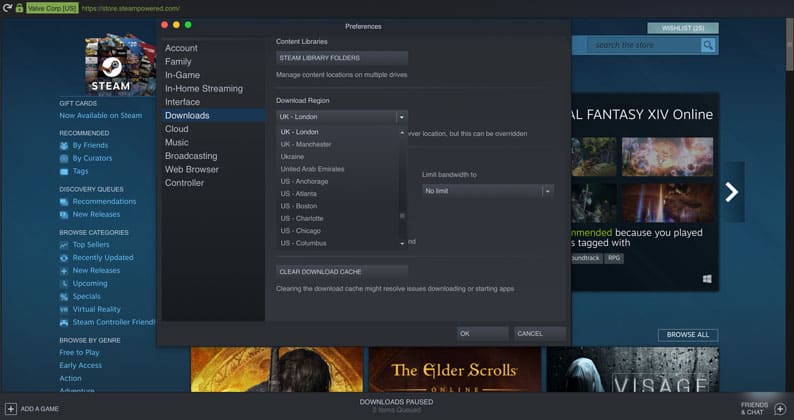

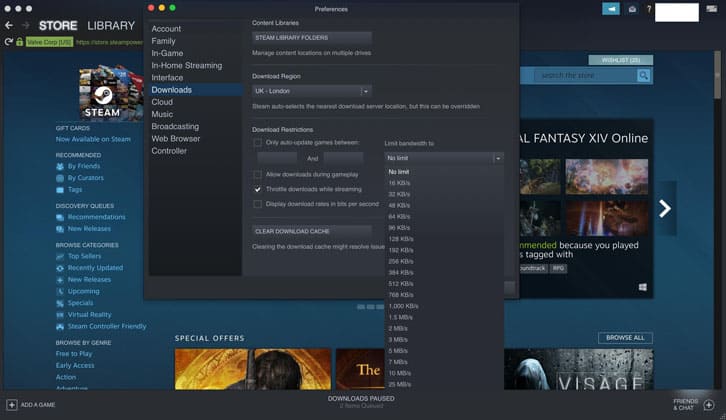
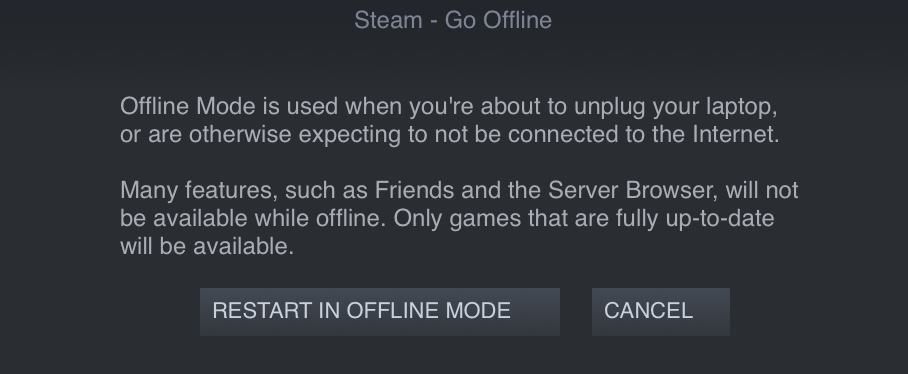





عالی بود ممنون